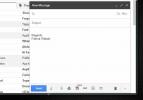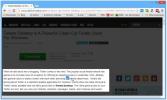Kako omogućiti okno za pregled u Gmailu
MS Outlook i aplikacija Mail u sustavu Windows 10 imaju nešto zajedničko; okno za pregled UI ima tri stupca; pristigle pošte / mape, e-poruke u pristigloj pošti i okno za pregled. Kad odaberete e-poštu s popisa e-poruka, u oknu za pregled dobit ćete njezin pregled. Mnogo klijenata za desktop e-pošte imaju isti korisnički interfejs. Thunderdbird i Mail u macOS-u ne razlikuju se. Ako vam se sviđa ovaj određeni izgled, ali radije biste ga imali na webu Gmail, možete. Da biste u Gmailu omogućili okno za pregled u programu, uključili ste eksperimentalnu značajku nazvanu Okvir za pregled. Evo kako.
Otvorite Gmail u svom pregledniku. Kliknite gumb zupčanika ispod slike vašeg profila i odaberite "Postavke" na izborniku. Idite na karticu "Laboratoriji" na stranici postavki.
Potražite eksperimentalnu značajku Okvir za pregled i omogućite je. Kliknite "Spremi promjene" na dnu stranice i vratite se u pristiglu poštu.

Vaša pristigla pošta izgledat će kao ranije. Značajka Preview Pane je omogućena, ali je treba uključiti. Pogledajte lijeve i desne tipke sa strelicama na samom vrhu pristigle pošte. Nalaze se u istom redu kao i gumb gumba kotača. Ovi gumbi omogućuju vam navigaciju do sljedeće / prethodne stranice. Pored nje je novo padajuće mjesto. Kliknite ga i odaberite 'Vertical Split'.

Vaša pristigla pošta podijelit će se u tri stupca. Prvi stupac sadrži popis pristigle pošte; glavni pretinac pristigle pošte, poruke sa zvjezdicom, poruke koje ste označili važnima itd. U drugom stupcu bit će navedene sve poruke e-pošte u odabranom sandučiću. Treći stupac je okno za pregled. Odaberite poruku e-pošte iz drugog stupca i moći ćete je pregledati u oknu.

Ovaj je izgled sličan rasporedu programa MS Outlook i Mail. Ako više volite Thunderbird izgled, tj. Okno za pregled koje se pojavljuje ispod popisa e-poruka, prijeđite na horizontalni podijeljeni prikaz. Na horizontalni podijeljeni prikaz možete se prebaciti s istog gumba kojim ste se prebacivali na vertikalni podijeljeni prikaz.
Okno za pregled u Gmailu e-poštu ne učitava ni sporije ni brže. To također neće imati utjecaja na tipkovničke prečace. Naime, i dalje ćete moći koristiti tipke sa strelicama gore i dolje za prijelaz na sljedeću / prethodnu poruku e-pošte.
Glavna prednost korištenja izgleda okna za pregled je ta da se prilikom čitanja e-pošte ne odvajate od popisa e-pošte. Okno za pregled omogućuje vam odgovaranje i prosljeđivanje e-poruka kako ne biste izgubili funkcionalnost.
traži
Najnoviji Postovi
Umetnite automatsku sigurnosnu kopiju fotografija s telefona u Gmail poruke
Gmail je uveo novu značajku koja korisnicima omogućuje dodavanje fo...
Ažuriranje Facebook Messengera dodaje značajku besplatnog VoIP poziva
Za nekoliko dana predstavljanja grupnog razgovora na svojoj aplikac...
Označite tekst i zatamnjivanje ostalih elemenata stranice da biste ih bolje pročitali
Današnje moderne web stranice prepune su nemira; nametljivi element...